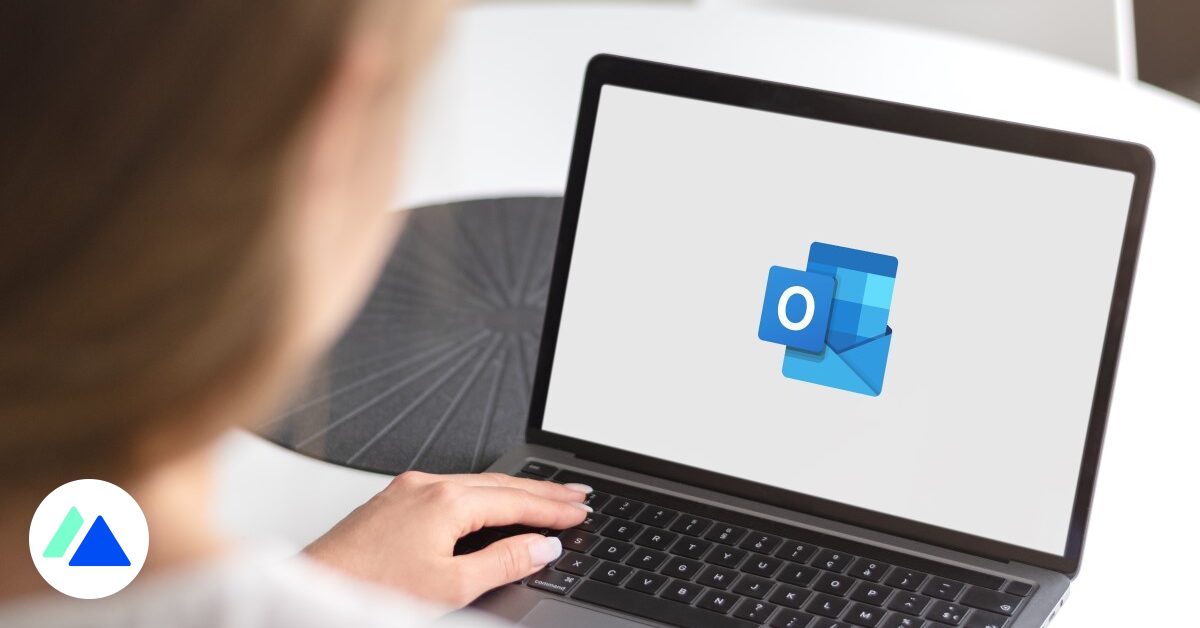
Trên Outlook, bạn có thể xóa email đã gửi hoặc sửa đổi nội dung của nó, nhưng chỉ trong một số điều kiện nhất định.
Chia sẻ bài viết
Estelle Raffin / Đăng vào ngày 25 tháng 8 năm 2022 lúc 09:48
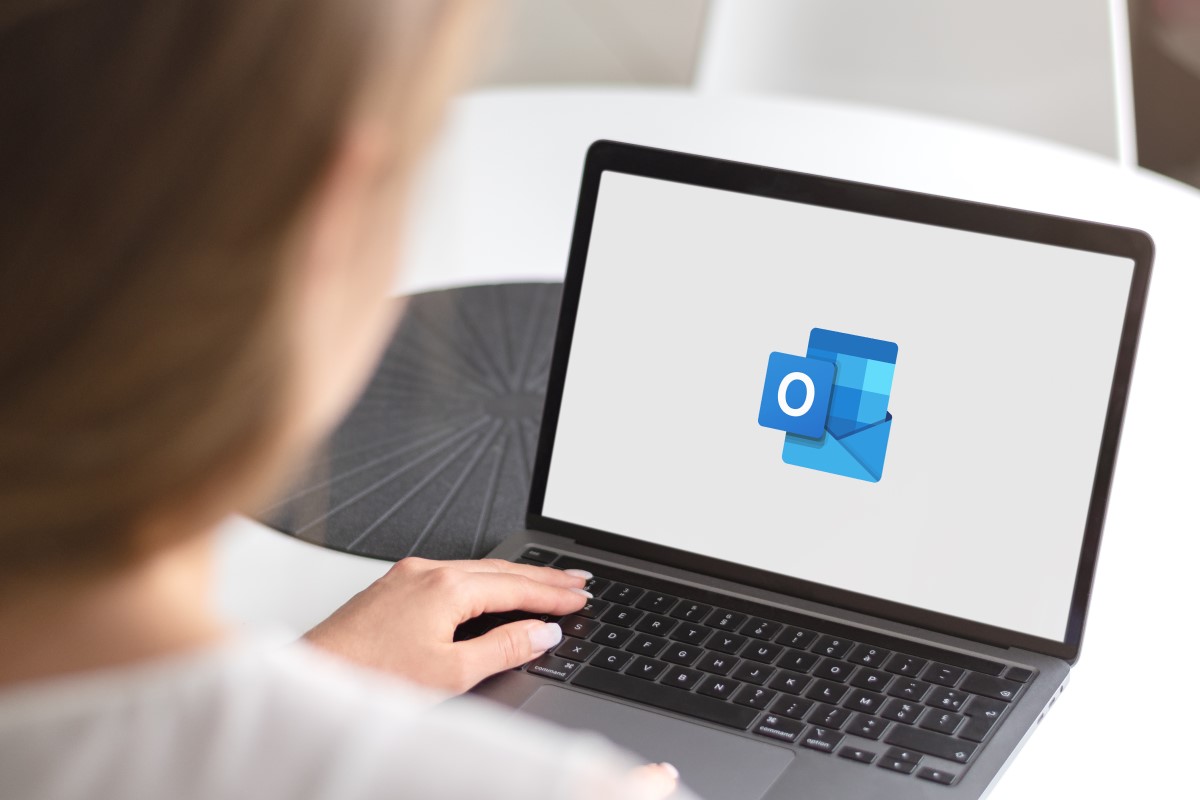
Trên Outlook, có thể tạo quy tắc để trì hoãn việc gửi email của bạn trong vài phút. © PhotoGranary – stock.adobe.com
Cách hủy hoặc sửa đổi email đã được gửi trên Outlook
Nếu bạn có thể dễ dàng hủy email trên Gmail thì trên Outlook lại không phải như vậy vì tất cả các email đã gửi đều không thể hủy được. Các điều kiện cần biết là:
Người nhận phải chưa mở email. Lời nhắc thư chỉ khả dụng cho tài khoản email Microsoft 365 hoặc Microsoft Exchange của cùng một tổ chức (do đó, điều này chỉ áp dụng cho các email của bạn được gửi nội bộ).
Để gọi lại một email đã được gửi trên Outlook:
Đi tới thư mục Mục đã Gửi của bạn, Nhấp đúp vào email bạn muốn hủy, Trong tab Thư, trong phần Di chuyển, nhấp vào biểu tượng Hành động Di chuyển Khác (bên dưới biểu tượng OneNote màu tím), Sau đó nhấp vào Nhớ lại thư này và chọn các tùy chọn mong muốn: bạn chỉ cần xóa email hoặc bạn xóa email và thay thế nó bằng một tin nhắn mới), Khi bạn đã chọn xong, hãy nhấp vào OK.
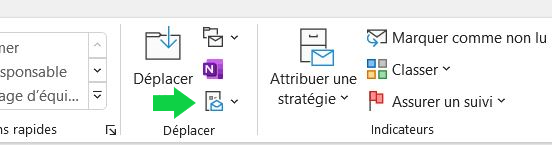 Biểu tượng nhấp để gọi lại một email. © CaptureBDM
Biểu tượng nhấp để gọi lại một email. © CaptureBDM Bạn có thể xóa email hoặc thay thế nội dung của nó. © CaptureBDM
Bạn có thể xóa email hoặc thay thế nội dung của nó. © CaptureBDMCách tạo quy tắc Outlook để trì hoãn việc gửi tất cả email trong vài phút
Trên cơ sở hàng ngày, đôi khi chúng tôi có thể mắc một số lỗi trong email của mình: quên tệp đính kèm, người nhận sai, thiếu thông tin … Để tránh lỗi, bạn có thể trên Outlook để tạo một quy tắc cụ thể cho phép bạn trì hoãn việc gửi email của bạn trong vài phút (trên phiên bản Outlook dành cho máy tính để bàn).
Do đó, nếu bạn nhấp vào “Gửi” và bạn nhận ra lỗi của mình trong vài giây hoặc vài phút sau đó, nhờ quy tắc đã tạo của bạn, bạn có thể hủy gửi email của mình vì nó vẫn nằm trong thư mục Hộp thư đến mà bạn đang gửi.
Để tạo quy tắc cho phép bạn trì hoãn việc gửi email của mình trên Outlook:
Nhấp vào Tệp ở trên cùng bên trái của giao diện Outlook, Sau đó nhấp vào Quản lý Quy tắc và Cảnh báo, một cửa sổ sẽ mở ra, chọn tùy chọn Quy tắc mới…, Mẫu quy tắc sẽ xuất hiện, chọn mẫu mới nhất Áp dụng quy tắc cho thư tôi gửi, sau đó nhấp vào Tiếp theo, Trợ lý Outlook hỏi “Bạn muốn kiểm tra điều kiện gì?” », Không chọn bất kỳ ô nào và nhấp lại vào Tiếp theo, và xác nhận lựa chọn của bạn bằng cách nhấp vào Có, Sau đó, bạn có thể chọn hành động, chọn Phát giảm giá cho một số phút, sau đó bên dưới, chọn số phút bạn muốn bằng cách nhấp vào trên văn bản được gạch chân Một số. Cuối cùng, nhấp vào Hoàn tất để xác thực lựa chọn của bạn.
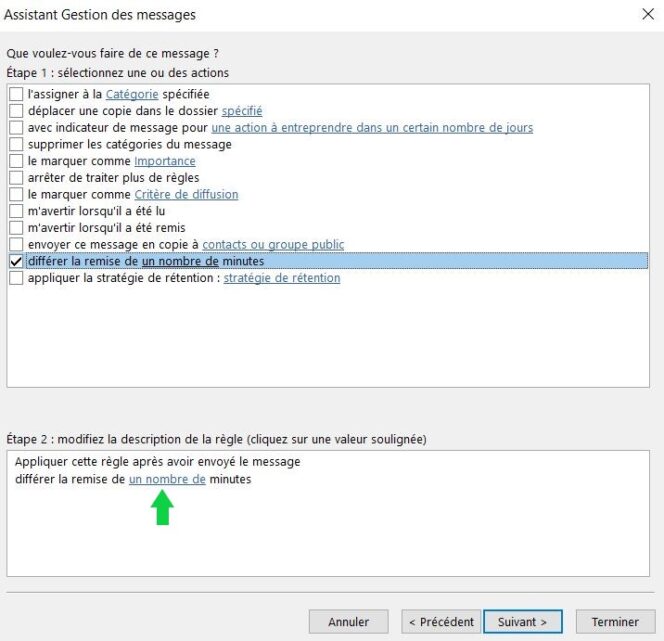 Bạn phải nhấp vào văn bản này để chọn số phút trước khi gửi email cuối cùng của bạn. © CaptureBDM
Bạn phải nhấp vào văn bản này để chọn số phút trước khi gửi email cuối cùng của bạn. © CaptureBDM